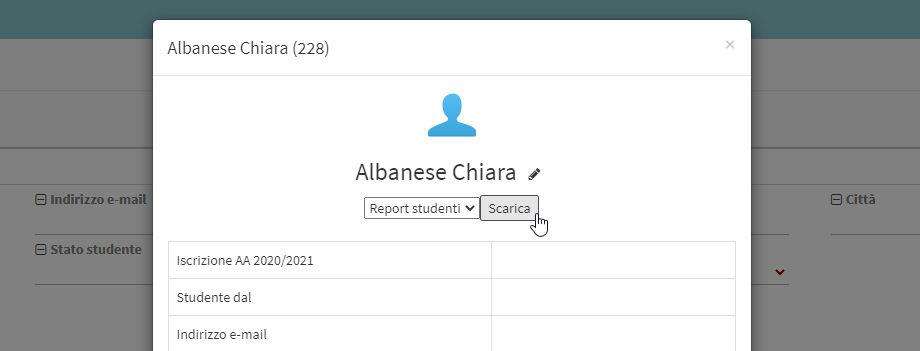Generazione report Docente o Lettera di Incarico Unica tramite modello ODT
Questa mini guida sulla generazione dei report da anagrafiche docenti tramite modello .odt, è suddivisa nei seguenti paragrafi:
- INTRODUZIONE
- DEFINIZIONE SEGNAPOSTI
- LISTE DI SEGNAPOSTI
- SEGNAPOSTI IN TABELLE
- BLOCCHI CONDIZIONALI
- FILTRI
- ELENCO SEGNAPOSTI DISPONIBILI
- CARICAMENTO A SISTEMA DEL MODELLO ODT
- UTILIZZO DEL MODELLO DI CONTRATTO
1. INTRODUZIONE
Nella direzione di consentire alla singola scuola una gestione autonoma di certificati, attestati, report e documenti di altro tipo, il sistema permette di preparare ed attivare in totale autonomia documenti che saranno poi esportabili per ogni corso e per ogni studente iscritto ai corsi.
Il report dovrà essere un modello in formato .odt, cioè OpenOffice, il contenuto potrà integrare un contenuto dinamico tramite l’utilizzo di segnaposto rispondenti ad una sintassi predefinita, potendo scegliere tra un ampio elenco di entità e di attributi che permettono di generare documenti di vario tipo.
Il sistema permetterà anche di accedere ai campi personalizzati dei corsi e degli utenti, o di inserire tabelle per elencare gli iscritti, con una sintassi piuttosto semplice, permettendo di generare documenti piuttosto ricchi.
La generazione di un report da modello odt permette di generare documenti in formato Open Document Text (documento di testo ODF, estensione .odt), contenenti informazioni dinamiche, utilizzando un file .odt, chiamato modello, nel quale sono inseriti degli appositi segnaposti, che, nel documento finale generato, verrano sostituiti dal valore indicato dal segnaposto.
ATTENZIONE: modello si riferisce, nel contesto di questa documentazione, ad un normale file .odt contente dei segnaposti, il file deve essere in formato documento di testo ODF, estensione .odt.
Il modello per generare il documento finale, da caricare in fase di configurazione del report, è un normale documento odt e dove c’è del testo, lì può essere inserito un segnaposto, all’interno del normale flusso del testo, anche dentro una tabella.
Questa tipologia di report può essere collegata ad un corso, ad uno studente di un corso o ad un docente di un corso e permette di generare attestati, certificati e report sul corso, può inoltre essere collegata ad uno studente dell’anagrafica studenti, per generare ad esempio delle schede di iscrizione oppure ad un docente dell’anagrafica docenti per generare una lettera di incarico; altro utilizzo possibile è come modello di contratto, da usare nella gestione degli ordini.
2. DEFINIZIONE DEI SEGNAPOSTI
La sintassi per definire un segnaposto è {oggetto.attributo}, il nome dell’oggetto è la parte del nome a sinistra del punto, il nome dell’attributo è la parte a destra del punto; quindi, ad esempio, per mostrare nel documento finale il nome del corso si usa {course.name}, per mostrare la sede del corso si usa {location.location}.
Se il nome dell’oggetto è plurale, in inglese, significa che è una lista di valori, che può essere utilizzata all’interno di una tabella o per creare un elenco di valori nel documento finale, utilizzando una apposita sintassi per indicare l’inizio e la fine della lista; nella lista dei segnaposti che segue è indicato quando un segnaposto è una lista.
Alcuni segnaposto, ad esempio course, students, student, teachers, teacher, posseggono un attributo che ha un comportamento diverso, l’attributo customfields, la cui sintassi è {oggetto.customfields[codice]}, che serve per mostrare il valore di un campo personalizzato, ad esempio, per mostrare il valore del campo personalizzato del corso con codice _LIVELLO, si usa {course.customfields[LIVELLO]}.
Riassumendo, se volessimo mostrare il nome, il codice, la sede e il campo personalizzato LIVELLO, del corso:
{course.name}
{course.code}
{location.location}
{course.customfields[_LIVELLO]}
3. LISTE DI SEGNAPOSTI
La sintassi per utilizzare una lista di valori, prevede di indicare dove inizia la lista e dove finisce, nel blocco di testo racchiuso tra i due marcatori si inseriscono i segnaposti per mostrare i valori di ogni elemento della lista, ad esempio per elencare i nomi completi e l’indirizzo email di ogni studente del corso:
[!-- BEGIN students --]
{students.fullName} {students.email}
[!-- END students --]
la riga tra [!-- BEGIN students --] e [!-- END students --] sarà ripetuta per ogni studente, nel documento finale.
Per ogni elemento della lista sono disponibili due segnaposti speciali, _position, la posizione dell’elemento nella lista e _total, il totale di elementi nella lista.
4. SEGNAPOSTI IN TABELLE
La sintassi per utilizzare una lista di valori all’interno di una tabella, prevede di indicare dove inizia la riga della tabella e dove finisce, nel blocco di testo racchiuso tra i due marcatori si inseriscono i segnaposti per mostrare i valori di ogni elemento della lista, ad esempio per elencare i nomi completi, l’indirizzo email ed il telefono mobile di ogni studente del corso, all’interno di una tabella:
[!-- BEGIN row.students --] {students.fullName} |
{students.email}
|
{students.mobile} [!-- END row.students --] |
la riga della tabella tra [!-- BEGIN row.students --] e [!-- END row.students --] sarà ripetuta per ogni studente, nella tabella del documento finale.
5. BLOCCHI CONDIZIONALI
Il blocco condizionale è una parte del documento, delimitato da appositi marcatori, al quale è associato una condizione, che può essere vera o falsa, se è vera il contenuto del blocco viene incluso nel documento finale, se falsa il contenuto del blocco viene eliminato dal documento finale.
Come condizione per il blocco può essere usato uno dei campi personalizzati definiti o le condizioni indicate nella sezione CONDIZIONE dell’elenco dei segnaposti disponibili.
La condizione che usa un campo personalizzato è vera se il campo è valorizzato, è falsa se è vuoto.
La sintassi per definire il blocco condizionale prevede di indicare l’inizio e la fine del blocco, indicando la condizione associata, ad esempio per definire un blocco condizionale da mostrare solo se l’ordine è scontato:
[!-- IF order.isDiscounted --]
Sconto: {order.discount}
[!-- ENDIF order.isDiscounted --]
order.isDiscounted è la condizione, se è vera l’ordine è scontato e viene mostrato lo sconto applicato, se è false l’ordine non è scontato e la riga dello sconto non verrà inserita nel documento finale.
Si può invertire il controllo della condizione aggiungendo NOT alla sintassi per definire il blocco condizionale, ad esempio per definire un blocco condizionale da mostrare solo se l’ordine non è scontato:
[!-- IF NOT order.isDiscounted --]
Sconto non applicabile.
[!-- ENDIF NOT order.isDiscounted --]
order.isDiscounted è la condizione, se è vera l’ordine è scontato ed il testo “Sconto non applicabile” non verrà mostrato nel documento finale, se è false l’ordine non è scontato e quindi il testo “Sconto non applicabile” verrà mostrato nel documento finale.
Per usare un campo personalizzato come condizione usare la seguente sintassi:
[!-- IF student.customfields[CERTIFICAZIONI] --]
Certificazioni: {student.customfields[CERTIFICAZIONI]}
[!-- ENDIF student.customfields[CERTIFICAZIONI] --]
la riga all’interno del blocco verrà mostrata solo le certificazioni dello studente sono state indicate, cioè se il campo personalizzato con codice CERTIFICAZIONI dello studente non è vuoto.
6. FILTRI
I Filtri permettono di eseguire un’operazione che modifica il valore del singolo segnaposto inserito nel documento e sono disponibili per ogni tipo di report odt, indipendentemente dalla sezione.
I filtri disponibili sono i seguenti:
- cut permette di limitare la lunghezza di un testo entro il valore indicato, ad esempio per limitare la lunghezza del nome del corso ad un massimo di 5 caratteri possiamo usare il segnaposto {course.name|cut[5]}
- daysbefore permette di calcolare una data anteriore alla data del segnaposto valorizzato, ad esempio se vogliamo ottenere la data corrispondente a 2 settimane prima dell’inizio del corso possiamo usare il segnaposto {course.startDate|daysbefore[14]}
- daysafter permette di calcolare una data posteriore alla data del segnaposto valorizzato, ad esempio se vogliamo ottenere la data corrispondente a 1 settimana dopo l’inizio del corso possiamo usare il segnaposto {course.startDate|daysafter[7]}
- lowercase cambia il valore del segnaposto in minuscolo, ad esempio per mostrare il nome del corso tutto in minuscolo usare il segnaposto {course.name|lowercase}
- uppercase cambia il valore del segnaposto in maiuscolo, ad esempio per mostrare il nome del corso tutto in maiuscolo usare il segnaposto {course.name|uppercase}
- uppercasefirst cambia il valore del segnaposto mettendo in maiuscolo la prima lettera, ad esempio per mostrare il nome del corso con la prima lettera in maiuscolo usare il segnaposto {course.name|uppercasefirst}
Se nel documento dovessero essere necessarie due versioni dello stesso segnaposto, una filtrata ed una non filtrata, basterà aggiungere un _ (trattino basso) alla seconda occorrenza del segnaposto, ad esempio usare {course.name|cut[5]} per mostrare il nome del corso abbreviato e {course_.name} per mostrare successivamente il nome del corso completo.
7. ELENCO SEGNAPOSTI DISPONIBILI
Segnaposto branch
Dati relativi al branch della Scuola, per i gestionali che gestiscono più di una filiale.| SEGNAPOSTO | VALORE | NOTE |
|---|---|---|
| {branch.code} | codice filiale | |
| {branch.description} | descrizione filiale | |
| {branch.name} | nome filiale |
Segnaposto report
Dati relativi ai report| SEGNAPOSTO | VALORE | NOTE |
|---|---|---|
| {report.parameters[name]} | eventuale parametro |
Segnaposto configurazione
Dati relativi alla configurazione| SEGNAPOSTO | VALORE | NOTE |
|---|---|---|
| {configuration.settinga[name]} | valore del parametro di configurazione |
Segnaposto currentDate
dati relativi alla data corrente| SEGNAPOSTO | VALORE | NOTE |
|---|---|---|
| {currentDate.date} | data corrente | |
| {currentDate.day} | giorno corrente | da 01 a 31 |
| {currentDate.year} | anno corrente | |
| {currentDate.month} | mese corrente | da 1 a 12 |
| {currentDate.monthName} | nome mese corrente | |
| {currentDate.weekDay} | giorno della settimana |
Segnaposto teacher anagrafica docente
dati del docente disponibili nella sezione anagrafica docente| SEGNAPOSTO | VALORE | NOTE |
|---|---|---|
| {teacher.address} | indirizzo | |
| {teacher.birthdate} | data di nascita | |
| {teacher.birthday} | compleanno | |
| {teacher.birthplace} | luogo di nascita | |
| {teacher.birthprovince} | provincia di nascita | |
| {teacher.cap} | codice di avviamento postale | |
| {teacher.city} | città | |
| {teacher.country} | nazione | |
| {teacher.countryCode} | codice iso nazione | |
| {teacher.citizenship} | cittadinanza | |
| {teacher.passport} | passaporto | |
| {teacher.profession} | professione | |
| {teacher.qualification} | qualifica | |
| {teacher.customfields[]} | campo personalizzato | tra le parentesi quadre deve essere indicato il codice del campo personalizzato |
| {teacher.email} | ||
| {teacher.fullName} | nominativo | |
| {teacher.gender} | genere | |
| {teacher.maritalstatus} | stato civile | |
| {teacher.id} | identificativo | |
| {teacher.mobile} | telefono mobile | |
| {teacher.pec} | indirizzo di posta elettronica certificata | |
| {teacher.phone} | telefono fisso | |
| {teacher.province} | provincia | |
| {teacher.name} | nome | |
| {teacher.surname} | cognome | |
| {teacher.alias} | Alias | Se presente in anagrafica docente |
| {teacher.taxcode} | codice fiscale | |
| {teacher.vatnumber} | partita iva | |
| {teacher.cardnumber} | numero della eventuale tessera | |
| {teacher.notes} | note | |
| CONDIZIONE | VALORE | NOTE |
| teacher.isAdult | vero se il docente è maggiorenne, falso altrimenti | |
| teacher.isNotAdult | vero se il docente è minorenne, falso altrimenti | |
| {teacher.subjects} | elenco concatenato delle materie previste dell'insegnante | Esempio: Matematica, Italiano, Lingua inglese |
Segnaposto teachingYear
dati relativi all'anno scolastico| SEGNAPOSTO | VALORE | NOTE |
|---|---|---|
| {teachingYear.endDate} | data finale | |
| {teachingYear.firstLesson} | data prima lezione | |
| {teachingYear.lastLesson} | data ultima lezione | |
| {teachingYear.name} | nome anno accademico | |
| {teachingYear.startDate} | data iniziale |
Segnaposto teachingYear (se diviso in periodi)
dati relativi ai periodi in cui è suddiviso l'anno scolastico| SEGNAPOSTO | VALORE | NOTE |
|---|---|---|
| {teachingYear.firstPeriod} | nome primo periodo | |
| {teachingYear.firstPeriodStartDate} | data iniziale primo periodo | |
| {teachingYear.firstPeriodEndDate} | data finale primo periodo | |
| {teachingYear.secondPeriod} | nome secondo periodo | |
| {teachingYear.secondPeriodStartDate} | data iniziale secondo periodo | |
| {teachingYear.secondPeriodEndDate} | data finale secondo periodo | |
| {teachingYear.thirdPeriod} | nome terzo periodo | |
| {teachingYear.thirdPeriodStartDate} | data iniziale terzo periodo | |
| {teachingYear.thirdPeriodEndDate} | data finale terzo periodo | |
| {teachingYear.fourthPeriod} | nome quarto periodo | |
| {teachingYear.fourthPeriodStartDate} | data iniziale quarto periodo | |
| {teachingYear.fourthPeriodEndDate} | data finale quarto periodo |
Segnaposto engclasses
dati relativi ai corsi selezionati per l'invio della lettera d'incarico unica per il docente. Lista| SEGNAPOSTO | VALORE | NOTE |
|---|---|---|
| {engclasses.booksTitleList} | libri di testo | ogni titolo è separato con la virgola dal successivo, non valorizzato se modello di corso |
| {engclasses.code} | codice corso | |
| {engclasses.customfields[]} | campo personalizzato | tra le parentesi quadre deve essere indicato il codice del campo personalizzato, valorizzato solo se è un un corso, non valorizzato in caso di modello di corso |
| {engclasses.endDate} | data fine corso | non valorizzato se modello di corso |
| {engclasses.hours} | totale delle ore di lezione del corso | |
| {engclasses.lessons} | numero di lezioni | |
| {engclasses.name} | nome corso | |
| {engclasses.startDate} | data inizio corso | non valorizzato se modello di corso |
| {engclasses.subject} | materia del corso | valorizzato solo se corso mono materia |
| {engclasses.teachingYear} | anno accademico | non valorizzato se modello di corso |
| {engclasses.courseTeacherHourlyFee} | Compenso del Docente nel corso | Compenso impostato nella scheda del Corso. |
| {engclasses.internalStartLevel} | Livello interno di partenza del corso | Valorizzato se livello inserito nella scheda del corso |
| {engclasses.internalStartLevelFirstPart} | Livello interno di partenza del corso prima parte | Es A1.1 - Beginner. Viene restituito la parte prima della linea - : "A1.1" |
| {engclasses.internalStartLevelSecondPart} | Livello interno di partenza del corso seconda parte | Es A1.1 - Beginner. Viene restituito la seconda parte dopo la linea - : "Beginner" |
| {engclasses.internalStartLevelDescription} | descrizione del livello interno di inizio | |
| {engclasses.internalEndLevel} | Livello interno di arrivo del corso | Valorizzato se livello inserito nella scheda del corso |
| {engclasses.internalEndLevelFirstPart} | Livello interno di fine corso prima parte | Es A1.1 - Beginner. Viene restituito la parte prima della linea - : "A1.1" |
| {engclasses.internalEndLevelSecondPart} | Livello interno di fine corso seconda parte | Es A1.1 - Beginner. Viene restituito la seconda parte dopo la linea - : "Beginner" |
| {engclasses.internalEndLevelDescription} | descrizione del livello interno di arrivo | |
| {engclasses.certificateStartLevel} | Livello certificato di partenza del corso | Valorizzato se livello inserito nella scheda del corso |
| {engclasses.certificateEndLevel} | Livello certificato di arrivo del corso | Valorizzato se livello inserito nella scheda del corso |
| {engclasses.studentsFullNameList} | elenco studenti, il separatore è la virgola | |
| {engclasses.enrolledStudents} | numero di studenti iscritti | |
| {engclasses.plannedHours} | ore di lezione pianificate | |
| {engclasses.lessonsPerWeek} | numero di lezioni a settimana, impostato solo se corso regolare | |
| {engclasses.lessonsWeekDay} | giorno della settimana di lezione, impostato solo se corso regolare e 1 lezione a settimana | |
| {engclasses.lessonsWeekSchedule} | lezioni, giorni della settimana e orario | valorizzato se più di una lezione a settimana, non valorizzato se modello di corso |
| {engclasses.lessonsStartTime} | orario di inizio lezioni, impostato solo se corso regolare | |
| {engclasses.lessonsEndTime} | orario di fine lezioni, impostato solo se corso regolare | |
| {engclasses.locationName} | nome della sede dove si svolge il cors | |
| {engclasses.locationCompleteAddress} | indirizzo della sede dove si svolge il corso | |
| {engclasses.cost} | costo del corso | |
| {engclasses.costIfInstallments} | costo in caso di pagamento a rate | |
| {engclasses.installmentsNumber} | numero di rate previste dall'eventuale piano di rateizzazione | |
| {engclasses.firstInstallmentAmount} | importo prima rata dell'eventuale piano di rateizzazione | |
| {engclasses.firstInstallmentDate} | data prima rata dell'eventuale piano di rateizzazione | |
| {engclasses.firstInstallmentDay} | giorno prima rata dell'eventuale piano di rateizzazione | |
| {engclasses.firstInstallmentMonth} | mese prima rata dell'eventuale piano di rateizzazione | |
| {engclasses.installmentsAdvanceAmount} | ammontare pagato in anticipo | |
| {engclasses.model} | nome modello usato per creare il corso | |
| {engclasses.lessonsDuration} | durata lezioni, impostato solo se corso regolare, in minuti | |
| {engclasses.courseTeacherTotalHours} | Ore di lezioni per cui il Docente è stato incaricato |
8. CARICAMENTO A SISTEMA DEL MODELLO ODT
Per inserire il modello di report nel sistema navigare su Configurazione → Reports e cliccare il pulsante “Aggiungi report“.
Dalla prossima schermata compilare i seguenti campi:
- Nome*: il nome del report
- Descrizione: eventuale descrizione del report
- Tipo di report: scegliere l’opzione “Da modello odt” per poter caricare il proprio modello
- Sezione in cui mostrare il report *: Docenti
- Estensione del modello: OpenOffice Write (.odt)
- Modello del report: caricare il modello con estensione odt del proprio report
- Seleziona tipo: selezionare il tipo di estensione del file che dovrà avere il report quando lo si esporta, potendo scegliere tra:
- OpenOffice Write (.odt)
- Portable Document Format (.pdf)
- Ordine *: l’ordine di elencazione dei report (es. 1, 2, 3, etc)
Cliccare il pulsante “Aggiungi report” per salvare l’operazione.
Dopo aver caricato il modello, entrare in modifica dello stesso (cliccando l’icona con la pennetta di modifica) e spuntare il checkbox “Abilitato” per abilitare l’esportazione del report dai corsi e cliccare uno dei due pulsanti in fondo alla pagina per salvare l’operazione.
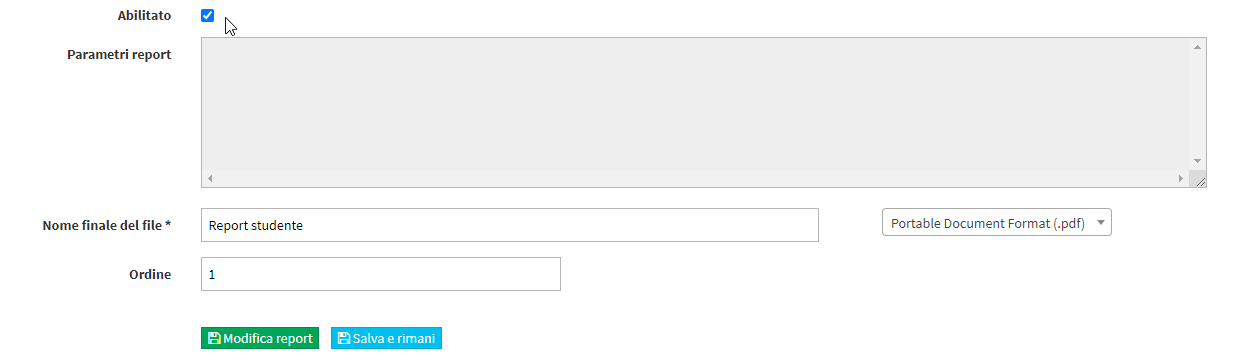
Infine, cliccare l’icona ![]() sulla riga del modello caricato per abilitare gli account amministrativi che potranno visualizzare ed esportare il report dai corsi o dagli studenti iscritti.
sulla riga del modello caricato per abilitare gli account amministrativi che potranno visualizzare ed esportare il report dai corsi o dagli studenti iscritti.
9. UTILIZZO DEI REPORT
Per esportare il report di un docente navigare alla voce di menù Anagrafiche → Docenti e cliccare sul nome dell’anagrafica.

Dal prossimo pop-up mostrato dal sistema, scegliere il report tramite il relativo menù a tendina (in caso ne siano stati caricati più di uno) e cliccare il bottone “Scarica” per effettuare l’esportazione.